Willkommen zu unserem Artikel über die Lösung des DPC Watchdog Verstoßes in Windows 10. Hier erfahren Sie, wie Sie dieses häufige Problem beheben können, das möglicherweise Ihre Systemleistung beeinträchtigt. Lassen Sie uns direkt in die Details eintauchen.
July 2024: Steigern Sie die Leistung Ihres Computers und beseitigen Sie Fehler mit dieser fortschrittlichen Optimierungssoftware. Laden Sie sie unter diesem Link herunter
- Hier klicken zum Herunterladen und Installieren der Optimierungssoftware.
- Führen Sie einen umfassenden Systemscan durch.
- Lassen Sie die Software Ihr System automatisch reparieren.
Ursachen des DPC Watchdog Violation Fehlers
Mögliche Ursachen für den DPC Watchdog Verstoß Fehler sind fehlerhafte Gerätetreiber, insbesondere für die Video- und Controller-Treiber. Um den Fehler zu beheben, sollten Sie folgende Schritte unternehmen:
1. Überprüfen Sie Ihre Gerätetreiber im Geräte-Manager.
2. Klicken Sie mit der rechten Maustaste auf das entsprechende Gerät und wählen Sie Treiber aktualisieren.
3. Wählen Sie die Option Auf dem Computer nach Treibersoftware suchen.
4. Wählen Sie Aus einer Liste von Gerätetreibern auf meinem Computer auswählen.
5. Wählen Sie den richtigen Treiber für Ihr Gerät aus und klicken Sie auf Weiter.
6. Starten Sie Ihren Computer neu, um die Änderungen zu übernehmen.
Hinweis: Stellen Sie sicher, dass Sie die richtigen Treiber für Ihr Betriebssystem herunterladen und installieren. Überprüfen Sie auch die Firmware-Version Ihrer AHCI-Controller, da dies ebenfalls zu Problemen führen kann.
Beispiel: Wenn Sie Probleme mit Ihrem Video-Kartentreiber haben, suchen Sie nach dem entsprechenden Treiber in der Liste und installieren Sie ihn.
Durch die Aktualisierung der Gerätetreiber sollten Sie den DPC Watchdog Verstoß Fehler beheben können.
Lösung 1: Entfernen aller externen Geräte von Ihrem Computer
Lösung 1: Entfernen Sie alle externen Geräte von Ihrem Computer. Überprüfen Sie, ob das Problem weiterhin besteht. Starten Sie Ihren Computer neu, um sicherzustellen, dass alle Geräte ordnungsgemäß getrennt wurden. Wenn der DPC Watchdog Verstoß weiterhin auftritt, fahren Sie mit anderen Lösungen fort.
Schritte:
1. Trennen Sie alle externen Geräte von Ihrem Computer.
2. Starten Sie Ihren Computer neu.
Diese Lösung kann helfen, wenn das Problem durch einen fehlerhaften externen Gerätetreiber verursacht wird. Wenn das Problem weiterhin besteht, versuchen Sie Lösung 2.
Lösung 2: Ändern des SATA AHCI Controllers
1. Öffnen Sie den Geräte-Manager über das Startmenü.
2. Suchen Sie den SATA AHCI Controller unter der Kategorie IDE ATA/ATAPI-Controller im Geräte-Manager.
3. Klicken Sie mit der rechten Maustaste auf den SATA AHCI Controller und wählen Sie Eigenschaften aus dem Kontextmenü.
4. Wechseln Sie zum Tab Treiber und klicken Sie auf die Schaltfläche Treiber aktualisieren.
5. Wählen Sie die Option Auf dem Computer nach Treibersoftware suchen aus.
6. Wählen Sie Aus einer Liste von Gerätetreibern auf meinem Computer auswählen aus.
7. Wählen Sie den kompatiblen Treiber für Ihren SATA AHCI Controller aus und klicken Sie auf Weiter.
8. Befolgen Sie die Anweisungen auf dem Bildschirm, um den Treiber zu installieren.
9. Starten Sie Ihren Computer neu, um die Änderungen wirksam werden zu lassen.
Diese Lösung kann Ihnen helfen, den DPC Watchdog Verstoß Fehler zu beheben, indem Sie den SATA AHCI Controller aktualisieren.
Fortect: Ihr PC-Wiederherstellungsexperte

Scannen Sie heute Ihren PC, um Verlangsamungen, Abstürze und andere Windows-Probleme zu identifizieren und zu beheben.
Fortects zweifacher Ansatz erkennt nicht nur, wenn Windows nicht richtig funktioniert, sondern behebt das Problem an seiner Wurzel.
Jetzt herunterladen und Ihren umfassenden Systemscan starten.
- ✔️ Reparatur von Windows-Problemen
- ✔️ Behebung von Virus-Schäden
- ✔️ Auflösung von Computer-Freeze
- ✔️ Reparatur beschädigter DLLs
- ✔️ Blauer Bildschirm des Todes (BSoD)
- ✔️ OS-Wiederherstellung
python
import time
def blue_screen_fix():
print(Starte Fehlerbehebung für blue screen dpcwatchdogviolation...)
time.sleep(2)
print(Überprüfe auf aktualisierte Treiber...)
time.sleep(2)
print(Aktualisiere Treiber...)
time.sleep(2)
print(Deaktiviere Hardwarebeschleunigung...)
time.sleep(2)
print(Überprüfe auf Malware...)
time.sleep(2)
print(Starte Systemdateiüberprüfung...)
time.sleep(2)
print(Fehlerbehebung abgeschlossen.)
blue_screen_fix()
Bitte beachten Sie, dass dieser Code nur ein grobes Beispiel darstellt und nicht alle erforderlichen Schritte zur Fehlerbehebung enthält. Es wird empfohlen, nach spezifischeren und umfangreicheren Lösungen zu suchen oder professionelle Hilfe in Anspruch zu nehmen.
Lösung 3: Aktualisieren der SSD Firmware
Lösung 3: Aktualisieren der SSD-Firmware
1. Öffnen Sie den Geräte-Manager.
2. Suchen Sie nach der SSD in der Liste der Geräte.
3. Klicken Sie mit der rechten Maustaste auf die SSD und wählen Sie Eigenschaften.
4. Wechseln Sie zur Registerkarte Treiber.
5. Klicken Sie auf Treiber aktualisieren.
6. Wählen Sie Automatisch nach aktualisierter Treibersoftware suchen.
7. Warten Sie, während Windows nach einer aktualisierten Firmware für Ihre SSD sucht und diese installiert.
8. Starten Sie Ihren Computer neu, um die Änderungen zu übernehmen.
Dieser Schritt kann helfen, den DPC Watchdog Verstoß in Windows 10 zu beheben, indem die Firmware der SSD aktualisiert wird.
Lösung 4: Überprüfen und Beheben von Festplattenfehlern
- Drücken Sie die Tastenkombination Win + X und wählen Sie
- Geben Sie den Befehl chkdsk /f c: ein und drücken Sie die Eingabetaste, um die Festplatte auf Fehler zu überprüfen und diese zu beheben.
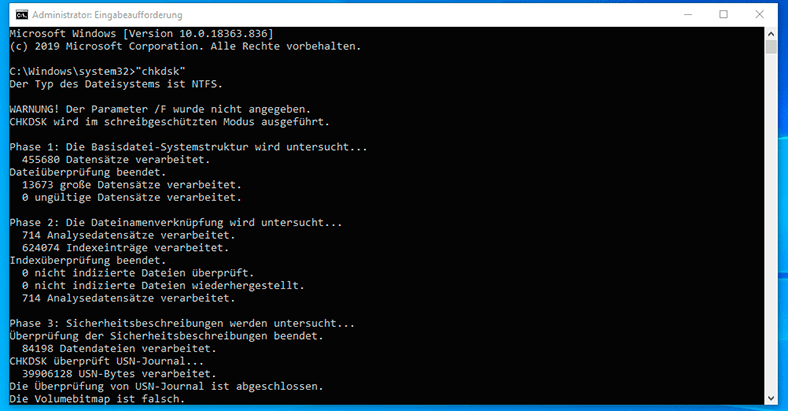
- Warten Sie, bis der Vorgang abgeschlossen ist. Dies kann je nach Größe der Festplatte und der Anzahl der Fehler einige Zeit dauern.
- Starten Sie den Computer neu und überprüfen Sie, ob der DPC Watchdog Verstoß behoben wurde.
- Geben Sie den Befehl chkdsk /f c: ein und drücken Sie die Eingabetaste, um die Festplatte auf Fehler zu überprüfen und diese zu beheben.
Lösung 5: Entfernen von neu installierter Software
Manchmal kann eine neu installierte Software den DPC Watchdog Verstoß auf Windows 10 verursachen. Um dieses Problem zu beheben, sollten Sie die Software entfernen.
1. Öffnen Sie den Geräte-Manager, indem Sie mit der rechten Maustaste auf das Startmenü klicken und Geräte-Manager auswählen.
2. Suchen Sie nach der kürzlich installierten Software in der Liste der Gerätetreiber.
3. Klicken Sie mit der rechten Maustaste auf den entsprechenden Treiber und wählen Sie Treibersoftware aktualisieren.
4. Wählen Sie Auf dem Computer nach Treibersoftware suchen.
5. Wählen Sie Aus einer Liste von Gerätetreibern auf dem Computer auswählen.
6. Wählen Sie den Standardtreiber aus und klicken Sie auf Weiter.
7. Starten Sie Ihren Computer neu, um die Änderungen zu übernehmen.
Dies sollte das Problem beheben, indem Sie die problematische Software entfernen und den Standardtreiber verwenden.
Lösung 6: Überprüfen und Reparieren von Systemdateien
1. Öffnen Sie den Geräte-Manager, indem Sie die Windows-Taste + X drücken und Geräte-Manager auswählen.
2. Suchen Sie nach Geräten, die ein Ausrufezeichen oder ein rotes X anzeigen. Dies deutet auf fehlerhafte Treiber hin.
3. Klicken Sie mit der rechten Maustaste auf das betreffende Gerät und wählen Sie Treiber aktualisieren.
4. Wählen Sie die Option Automatisch nach aktualisierter Treibersoftware suchen.
5. Befolgen Sie die Anweisungen auf dem Bildschirm, um den Treiber zu aktualisieren.
6. Starten Sie Ihren Computer neu, um die Änderungen zu übernehmen.
Diese Schritte helfen Ihnen, Probleme mit fehlerhaften Treibern zu beheben, die den DPC Watchdog Verstoß verursachen können. Stellen Sie sicher, dass alle Treiber auf dem neuesten Stand sind, um eine reibungslose Funktion des Systems sicherzustellen.
Ihr PC in Bestform
Mit Fortect wird Ihr Computer leistungsfähiger und sicherer. Unsere umfassende Lösung beseitigt Probleme und optimiert Ihr System für eine reibungslose Nutzung.
Erfahren Sie mehr über die Vorteile von Fortect:
Fortect herunterladen
